商品を登録しよう
Stripe決済の準備ができたら、次は商品の登録です。
ここでは、からだワーク協会 2級講習会『初めてのからだバー®』(オンライン講座)を登録します。
※サポートにて、予め「テスト商品」を登録した状態でお渡しします。
登録する商品情報の準備
・商品名
・価格
が最低限必要です。
今回登録する2級講習会の商品情報です。
-
- タイトル
2級講習会『初めてのからだバー®』(オンライン講座)
-
- 日時
2020年6月7日(日) 13:00-16:30
-
- 受講方法
オンライン(zoom)にて
-
- 講習費
11,000 円(税込)※からだバー®なし ※教材費込み
17,600 円(税込)※からだバー®付き ※教材費込み
-
- 教材
ベーシック11マニュアル+DVD2枚
-
- 講師
木田麻美IR
-
- カリキュラム
講師紹介・教材確認・受講者自己紹介(15分)
概要(20分)
レッスン形式11EX(30分)
動作確認前半(50分)
動作確認後半(50分)
全体復習と木圧(30分)
質疑応答(15分)
計 3時間30分
-
- お知らせ
筆記用具をご用意ください。
教材等は、事前に自宅へお送りします。
※講習費の入金確認後に発送致します。
※修了書発行は無料です。
商品画像を用意します(なくても登録できます)。
商品を登録する
準備ができたら商品を登録してみましょう
1.商品名と価格(税抜き)を登録する
1.1 ダッシュボードを開きます。
1.2 右側のメニューから「WooCommerce」の下にある「商品」-「新規追加」を押します。
1.3 商品名、標準価格を入力して、「公開」を押します。
※価格は税抜き価格を入力します。
商品ページをプレビューで見てみると、
以下のように表示されています。
簡単に登録したい場合、この時点で、カード決済可能となります。
※「固定ページ」-「ショップ」に登録した商品が表示されます。
https://yumeblo.jp/support/shop
2.商品詳細を登録する
2.1商品画像を登録する
画像を用意して、画面右側に表示されている「商品画像」-「商品画像の登録」を押します。
メディアライブラリから選ぶ、またはメディアライブラリに画像を新規追加して選択します。
商品画像が表示されます。
2.2商品説明を登録する
投稿記事と同様に商品の説明を記述します。記述後「更新」を押します。
商品説明が追加されます。
2.3 商品の簡単な説明を記述
少し下にスクロールすると、商品説明と同様に商品の簡単な説明を記述する入力欄が表示されます。
ここに記述した文章は、”価格”と”カートに入れる”ボタンの間に表示されます。
⬇⬇⬇
複雑な設定
次のページでは、在庫数の登録、金額を複数パターン用意、など少し複雑な設定をしていきます。
販売数を制限したり、金額が変わる商品の販売などを予定していない場合、
ここで終了です。次はブログで商品を紹介しましょう。
https://yumeblo.jp/support/2020/archives/15111
夢ブロサポート お問い合わせはこちら
コメント ( 0 )
トラックバックは利用できません。

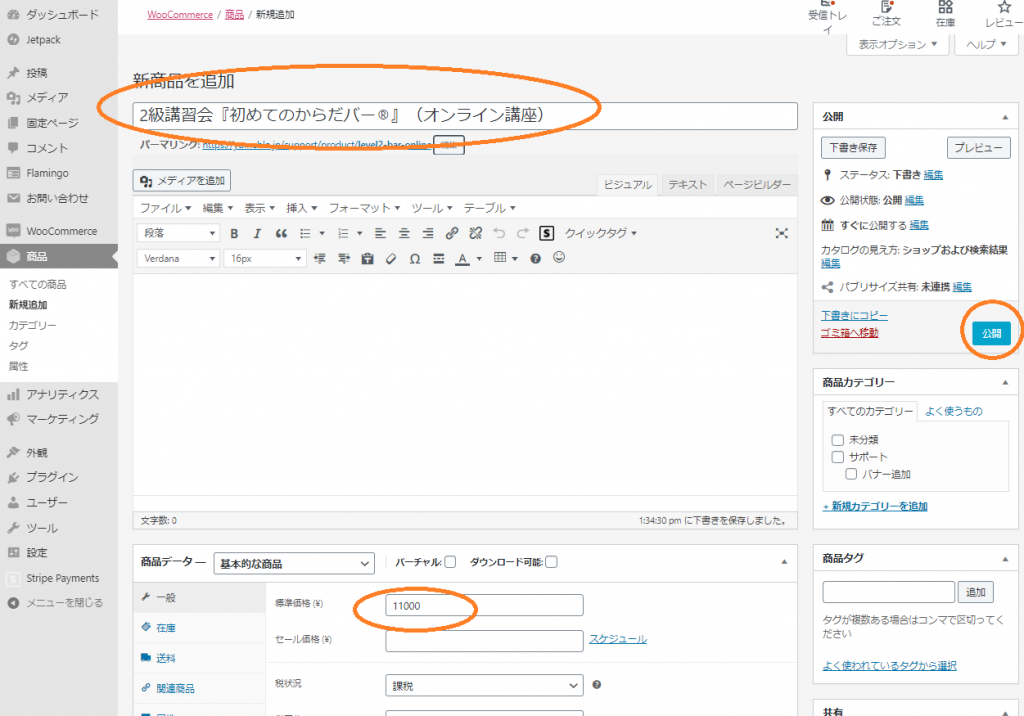
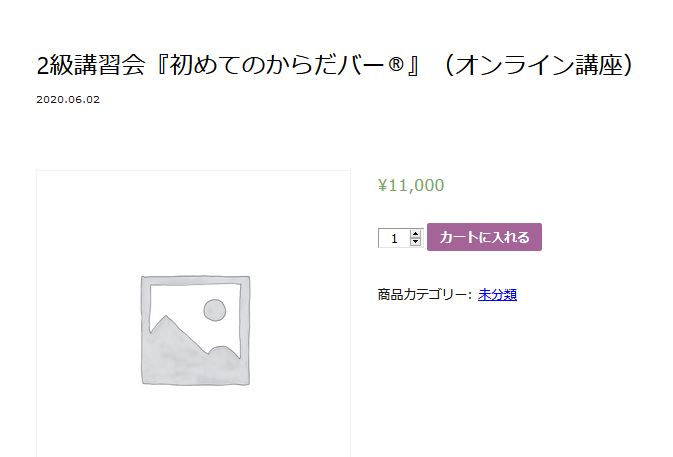
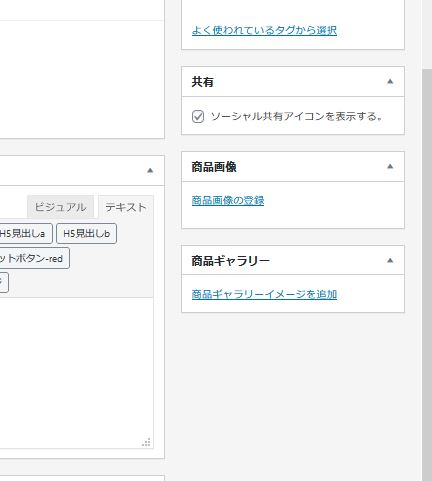
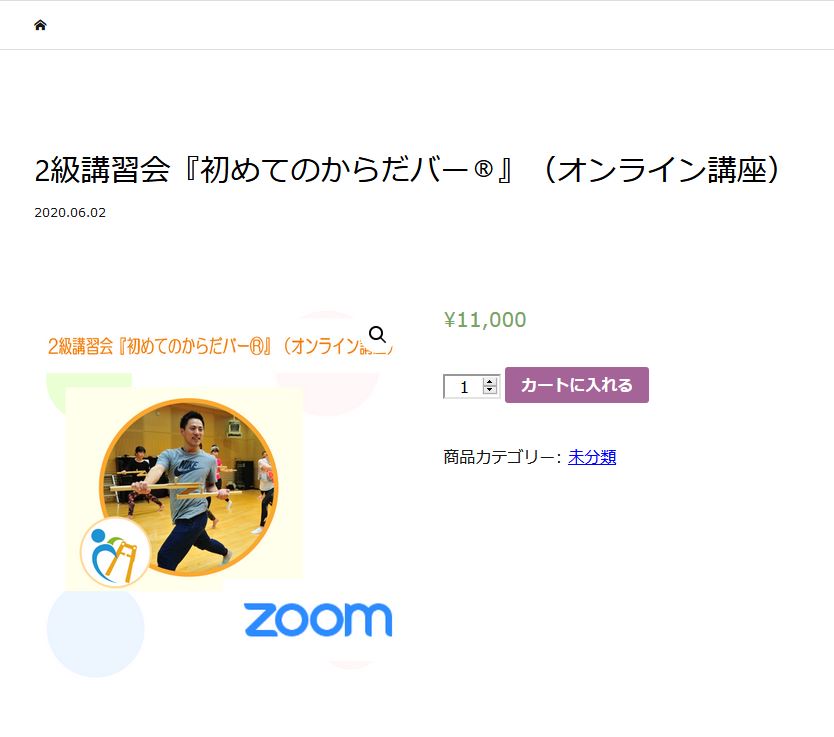
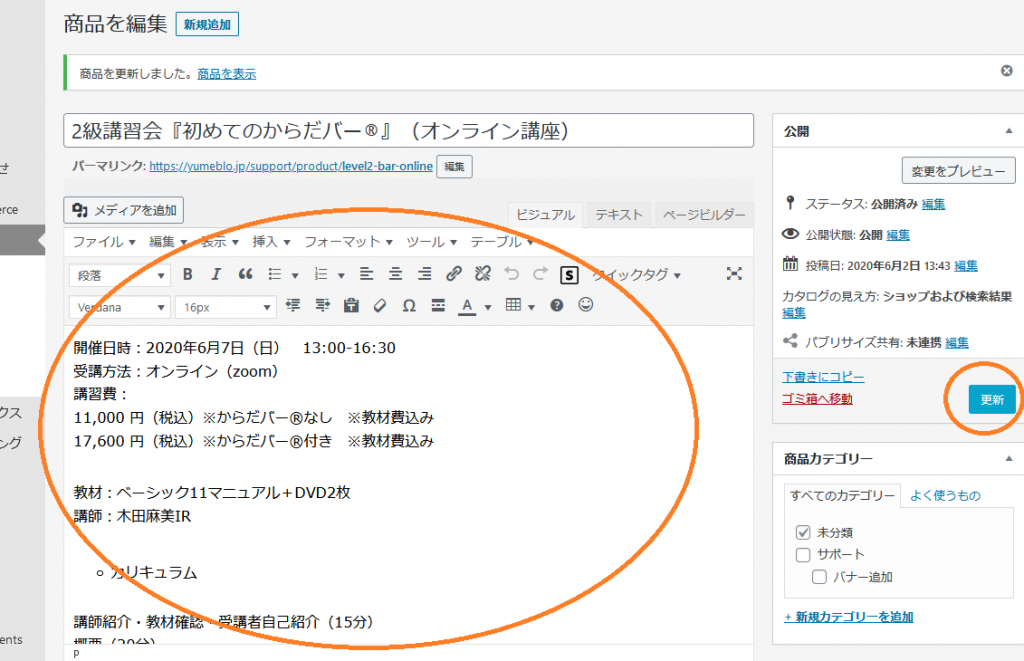
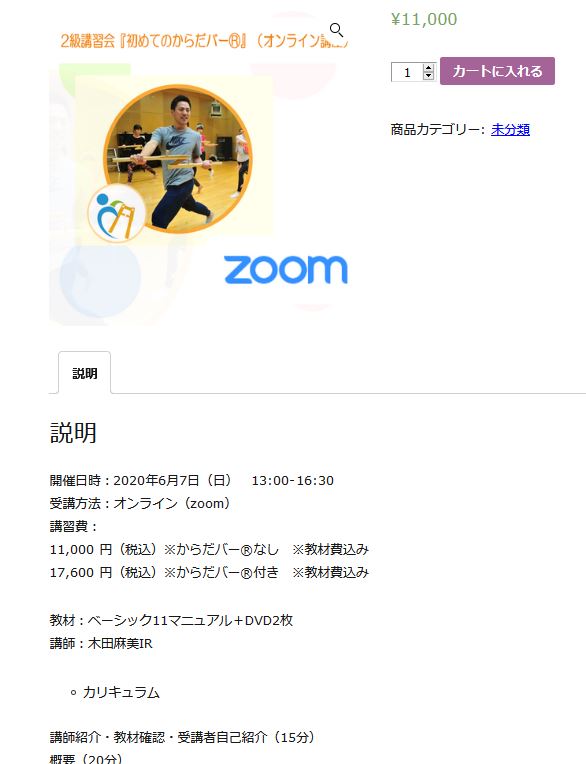
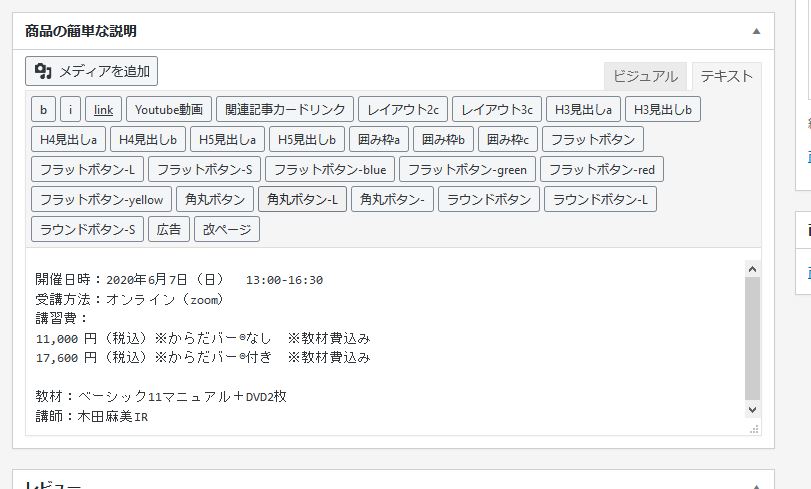
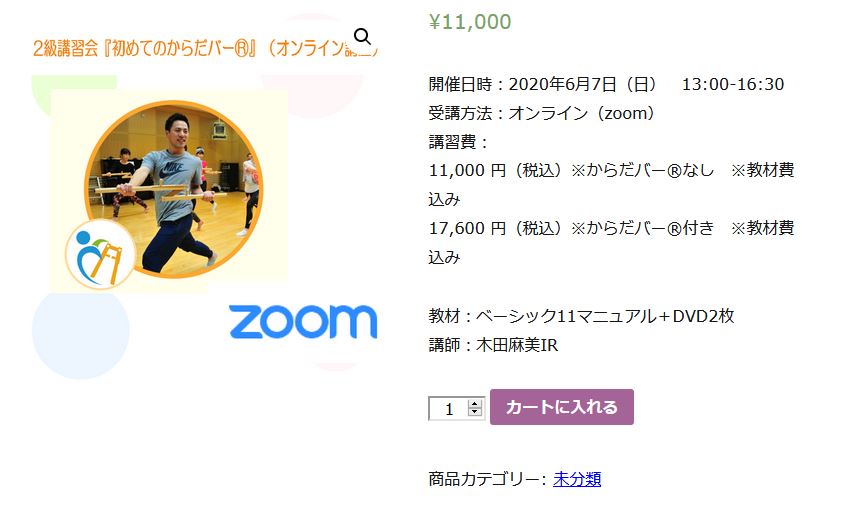


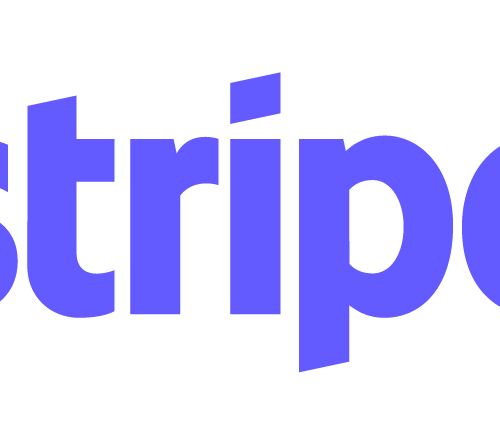
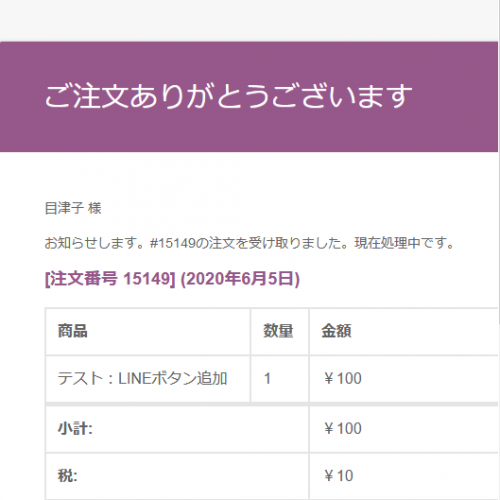
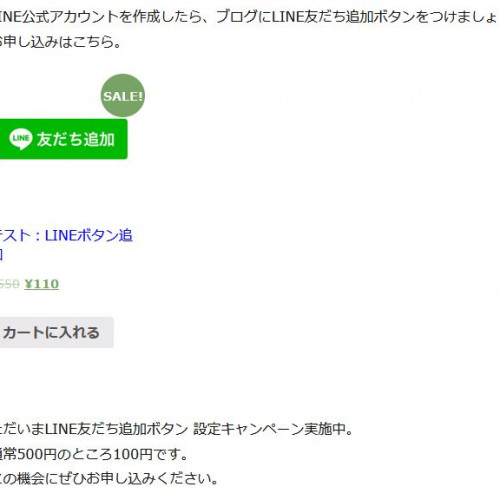
この記事へのコメントはありません。